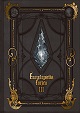簡単な挨拶のやり方!
コンテンツに入ったときの挨拶を、心のこもったタイピングで行うのが一番ですが、キーボードがなかったり、打つのが遅かったり慌ててしまうこともあります。
そこでワンボタンで手軽に挨拶できるように設定してみましょう。
マクロを使おう!
マクロとは自由な文字や言葉、テキストコマンドを登録しておき、いつでもすぐに実行できるものです。
メニューから「システムメニュー→マクロ管理」から行えます。
すでにいくつか登録されてますので、それらを使うこともできます。
登録されている挨拶系のマクロはチャット先が設定されてないので、先に「吹き出しマーク」からPartyに変更して使いましょう。また、チャット先を書き加えて改良して使うこともできます。
自分の挨拶マクロを作る
空いてるマクロを選択します。
まずマクロの名称を書き込みましょう。
PS4の方は「△」ボタンでソフトウェアキーボードが開きます。
半角英文字で「/p」と入力します。
(/partyでもOK!)
(/partyでもOK!)
これはパーティチャットに発言するというテキストコマンドです。
全角の「/p」ではなく半角で「/p」と書いてください。
「/p」のあとに半角スペースをひとつ入れます。
そのあとに発言したい挨拶文を書きましょう
例)
- /p よろしくおねがいします!
- /p おつかれさまでした!
- /p ありがとう
マクロ名称の左の「M」マークでマクロのアイコンの変更もできます。
また、マクロの2行目に「/micon お辞儀する emote」を入れると、エモートのお辞儀するのアイコンが使えます。
ピッタリのアイコンがなかったら、このようにエモートのアイコンを借りてきましょう!
自分で作った挨拶マクロにもエモートのテキストコマンドを追加してアレンジしてみましょう。
例)アイコンをお辞儀をするにし、エモートお辞儀のログを出さないマクロ
/p よろしくおねがいします!
/micon お辞儀する emote
/bow motion
※このチャットマクロはパーティを組まないと表示されないので、試しに使う場合は注意してください。
ホットバーに登録する
毎回マクロ管理画面を開いてサブメニューから実行でもいいですが、使いやすいようにホットバーに登録しましょう。
マウスの場合いつものようにドラッグすれば好きなところに登録できます。
ゲームパッドでは登録したいマクロにカーソルを合わせて、□(X)ボタンでサブメニューを開き「ホットバーに登録する」を実行しましょう。
普段は戦闘では使わないクロスホットバーにいれておくと邪魔になりません。
(ダブルクロスホットバーもオススメです)
これでダンジョンでの挨拶も慌てずできるようになりました。
デフォルトで登録されているマクロも「/p 」を付け加えればパーティチャット専用にもなります。
もちろん、毎回タイピングして心を込めて挨拶するに越したことはありません。
しかしエウレカやモブハント等の忙しい戦闘中にも使えるので備えておくに越したことはないと思います!
デフォルトで登録されているマクロも「/p 」を付け加えればパーティチャット専用にもなります。
もちろん、毎回タイピングして心を込めて挨拶するに越したことはありません。
しかしエウレカやモブハント等の忙しい戦闘中にも使えるので備えておくに越したことはないと思います!